Mit der Seite Füllflächen erstellen und ändern können Sie die Füllflächen erstellen und steuern:
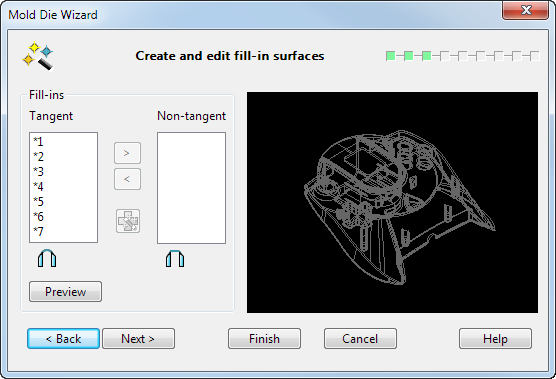
Füllflächen – In diesem Abschnitt können Sie die Fülllinien auswählen, mit denen die zu erstellenden und zu bearbeitenden Füllflächen definiert werden.
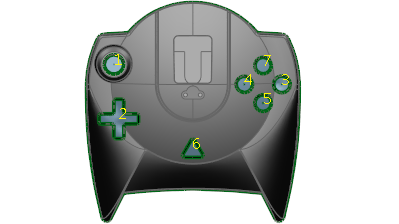
Die Fülllinien auf dem Modell sind nummeriert. Die Nummern entsprechen den Nummern, die in den Listen Tangential und Nicht-tangential angezeigt werden:
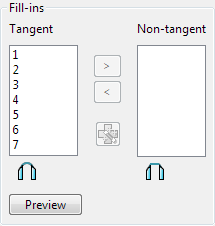
Tangential  – Die Fülllinien in der Liste besitzen eine Füllfläche, die tangentenstetig zu den umgebenden Flächen ist.
– Die Fülllinien in der Liste besitzen eine Füllfläche, die tangentenstetig zu den umgebenden Flächen ist.
Nicht-tangential  – Die Fülllinien in der Liste besitzen eine Füllfläche, die nicht tangentenstetig zu den umgebenden Flächen ist.
– Die Fülllinien in der Liste besitzen eine Füllfläche, die nicht tangentenstetig zu den umgebenden Flächen ist.
Fülllinien können mithilfe der Pfeiltasten zwischen den beiden Listen hin- und her bewegt werden. Wenn eine Fülllinie in eine andere Liste verschoben wird, wird sie mit * markiert. Dies bedeutet, dass die zugehörige aktuelle Füllfläche noch nicht aktualisiert wurde.
Sie können mehrere Linien verschieben, indem Sie die UMSCHALTTASTE drücken und dann auf  klicken und anschließend die STRG-Taste drücken und auf
klicken und anschließend die STRG-Taste drücken und auf  klicken, um die gewünschten Elemente auszuwählen.
klicken, um die gewünschten Elemente auszuwählen.
 – Wählen Sie diese Option aus, um die Flächentangentialität der ausgewählten Fülllinie neu zu berechnen.
– Wählen Sie diese Option aus, um die Flächentangentialität der ausgewählten Fülllinie neu zu berechnen.
Vorschau – Zeigen Sie eine Vorschau der Füllflächen an. Das * wird von zuvor mit * markierten Füllflächen entfernt.
Zurück – Kehrt zur Seite Trennlinien erstellen und ändern des Formtrenn-Assistenten zurück.
Weiter – Die Füllflächen werden angewendet, und die Seite Produktschwund festlegen des Assistenten wird angezeigt.
Beenden – Bei Auswahl dieser Option zum jetzigen Zeitpunkt wird der Formtrenn-Assistent beendet, und die Änderungen, die Sie bisher vorgenommen haben, werden beibehalten.